Задание № 2. Построить график приближающего многочлена, нанести на него точки исходной табличной функции.
· Для иллюстрации решения построим график функции
рис. 7. Окно форматирования графиков. изменяющуюся от 0 до 10. Вызовите палитру графиков (Graph Palette). выведите шаблон графика в декартовой системе координат. В поле ввода оси абсцисс впишите: · Отформатируйте график табличной функции, придав ему точечный вид. Для этого сделайте внутри графика двойной щелчок мышью. Появится диалоговое окно форматирования графиков (Formatting Currently Selected X-Y Plot). Выберите закладку Линии (Traces) (рис.7). Щелкните мышью на второй линии (trace 2). В нижнем окошке появится название линии: trace 2 – значит, можно приступать к форматированию линии графика. В графе с названием Symbol выбрать значение box. В графе Type, щелкнув по стрелке выпадающего списка, выбрать тип графика points (точечный). Можно изменить цвет, щелкнув мышью по стрелке выпадающего списка графы Color и выбрав, например, цвет black (черный). Форматирование линии графика заданной табличной функции завершено. Щелкните по кнопке Применить. Щелкните по кнопке ОК,чтобы закрыть диалоговое окно. Появится график, построенный по данным интерполяции, с отмеченными на нем исходными точками. Обратите внимание на то, что график интерполированного многочлена проходит точно через узловые точки.
Результат на экране (для m=1)
|

 и нанесем на него значения точек заданной табличной функции. Для этого определите вспомогательную ранжированную переменную j,
и нанесем на него значения точек заданной табличной функции. Для этого определите вспомогательную ранжированную переменную j,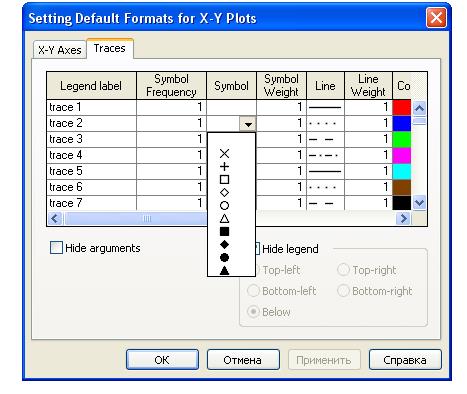
 . В появившемся справа и слева поля ввода вставьте наименьшее и наибольшее значения элементов исходного вектора
. В появившемся справа и слева поля ввода вставьте наименьшее и наибольшее значения элементов исходного вектора  . Это – 1.50 и 1.60. В поле ввода
. Это – 1.50 и 1.60. В поле ввода  оси ординат введите имена функций:
оси ординат введите имена функций:  . Щелкните вне графика. Появятся графики заданных функций.
. Щелкните вне графика. Появятся графики заданных функций.



